Win7系统提示nvstreamsvc.exe错误问题
解决方法一:
点击开始-运行-services.msc,可以禁用此服务;或者在屏幕的右下方的托盘处,在显卡相关的图标上点击右键打开“GeForce Experience”程序界面,点击“首选项”,在左侧的窗口中选择“GameStream”,在右侧的窗口中点击“不要流传输”,重新启动电脑即可。
解决方法二:
如何停止 nvstreamsvc.exe 这个 停止 后会有什么不良后果,
360--》优化加速--》启动项--》应用软件服务--》禁止启动,启动后还是有禁止不
解决方法三:
1.首先,咱们同时按下win7旗舰版电脑中的win+r快捷键打开电脑的运行窗口,在打开的运行窗口中,咱们输入“msconfig”并单击回车,这样就可以打开win7旗舰版电脑的系统配置窗口了。
2.在打开的系统配置窗口中,咱们将界面切换到启动这一栏中,然后在下方的列表中找到“NVIDIA”开头的启动项,咱们将这些选项前面的勾选全部都取消掉,然后点击应用-确定保存设置。
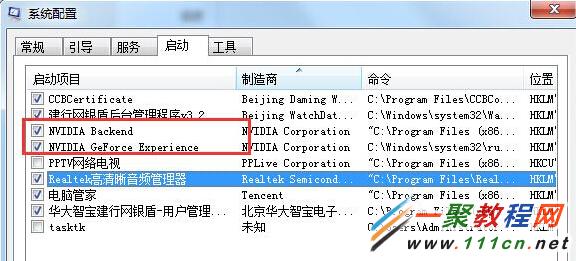
3.接下来,咱们再次打开win7旗舰版电脑的运行窗口,然后输入services.msc并单击回车,在打开的服务窗口中,咱们找到右侧窗口中的“NVIDIA Streamer Service”服务和“NVIDIA GeForce Experience service”两项,分别双击打开这两个选项,在弹出来的窗口中,将它们的启动类型设置为禁用,然后点击服务状态中的停止按钮-应用-确定就可以了。
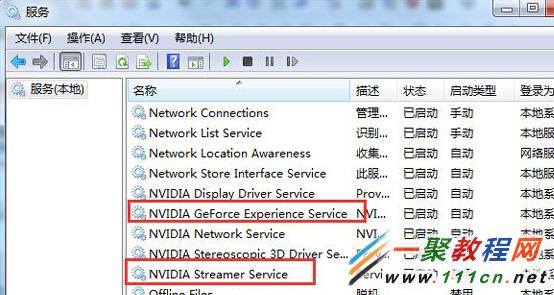
其它解决办法
方法一:
1、点击开始—“运行”,然后在输入框中输入“msconfig” 并回车;
2、打开系统配置程序后在“启动”选项卡下,取消勾选“NVIDIA”开头的启动项,然后应用,;
3、然后在运行中输入“services.msc”回车,在“本地服务”中,找到“NVIDIA Streamer Service”服务和“NVIDIA GeForce Experience service”两项,双击打开并分别禁用该两项。
方法二:
1、打开“控制面板”—“卸载程序”;
2、找到“NVIDIA GeForce Experience ”并卸载;
其实NVIDIA GeForce Experience 的运行销微会对一些游戏有一点点的增强效果,不过用处不大,所在卸载了也没有什么关系。如果想要NVIDIA GeForce Experience 功能正常又希望不要弹出错误窗口的,那么就只能卸载所有NVIDIA程序后,一个一个版本的显卡驱动安装测试了。
热门标签:dede模板 / destoon模板 / dedecms模版 / 织梦模板






